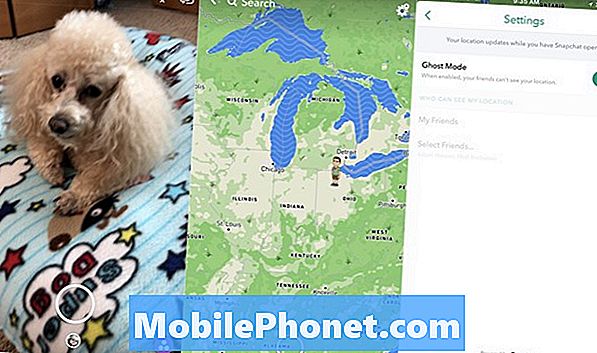Περιεχόμενο
Εάν το Galaxy A10 δεν θα ενεργοποιηθεί και δεν ξέρετε πώς να ξεκινήσετε την αντιμετώπιση προβλημάτων, τότε διαβάζετε το σωστό άρθρο. Αυτό το πρόβλημα μπορεί να προκληθεί είτε από σφάλμα εφαρμογής, σφάλμα λογισμικού είτε από κακό υλικό, οπότε θα πρέπει να περιορίσετε μεθοδικά τους πιθανούς λόγους. Ακολουθήστε τις παρακάτω προτάσεις και θα πρέπει να είστε καλοί.
Πώς να διορθώσετε το Galaxy A10 δεν θα ενεργοποιηθεί | η αντιμετώπιση προβλημάτων δεν θα εκκινηθεί ή μαύρη οθόνη
Δεν ενεργοποιείται το Galaxy A10; Μάθετε πώς μπορείτε να αντιμετωπίσετε αυτό το ζήτημα ακολουθώντας τις προτάσεις μας παρακάτω.
Το A10 δεν θα ενεργοποιήσει τη διόρθωση # 1: Φορτίστε τη συσκευή
Πολλοί χρήστες Android πιστεύουν συνήθως ότι όταν η συσκευή τους σταματήσει να ενεργοποιείται, είναι σοβαρή αμέσως. Το γεγονός είναι ότι οι περισσότεροι από αυτούς τους τύπους ζητημάτων είναι απλοί και μπορούν να επιλυθούν κάνοντας ένα πράγμα: φόρτιση του τηλεφώνου. Οι μπαταρίες με βάση το λίθιο, όπως αυτές του Samsung Galaxy A10, μερικές φορές μπορεί να εξαντλήσουν την ισχύ τους στο σημείο που δεν θα είναι σε θέση να ενεργοποιήσουν ξανά το σύστημα. Σε ορισμένες περιπτώσεις, μια τέτοια κατάσταση μπορεί ακόμη και να οδηγήσει σε ολική απώλεια μπαταρίας προκαλώντας πλήρη βλάβη. Ωστόσο, στις περισσότερες περιπτώσεις, ένας χρήστης πρέπει απλά να φορτίσει ξανά την μπαταρία για να ξεκινήσει. Εάν δεν το έχετε δοκιμάσει ακόμη, προτείνουμε ότι αυτή είναι η πρώτη σας αντιμετώπιση προβλημάτων σε αυτήν την περίπτωση. Φροντίστε να φορτίσετε το τηλέφωνό σας για τουλάχιστον 30 λεπτά πριν προσπαθήσετε να το ενεργοποιήσετε ξανά. Μην επιχειρήσετε να κάνετε επανεκκίνηση του τηλεφώνου ενώ εξακολουθεί να φορτίζει για να επιτρέψετε την προσθήκη περισσότερης από την ελάχιστη ισχύ. Μετά από 30 λεπτά, μπορείτε να δείτε εάν το τηλέφωνο ενεργοποιείται ξανά. Εάν δεν αλλάξει τίποτα μετά τη φόρτιση για κάποιο χρονικό διάστημα, προχωρήστε στο επόμενο βήμα αντιμετώπισης προβλημάτων.
Το A10 δεν θα ενεργοποιήσει την επιδιόρθωση # 2: Χρησιμοποιήστε ένα άλλο σετ αξεσουάρ φόρτισης
Εάν το Galaxy A10 εξακολουθεί να μην ενεργοποιείται, το επόμενο πράγμα που θέλετε να ελέγξετε είναι τα αξεσουάρ φόρτισης. Ενδέχεται να υπάρχει θραύση ή ζημιά στο καλώδιο ή ο προσαρμογέας μπορεί να είναι κακός ή υγρός. Εάν δεν χρησιμοποιείτε το αρχικό καλώδιο ή τον προσαρμογέα, προσπαθήστε να δείτε εάν κάποιο από αυτά είναι το πρόβλημα. Τα καλώδια USB τρίτων κατασκευαστών μπορεί μερικές φορές να σπάσουν εύκολα σε σύγκριση με τα αυθεντικά καλώδια της Samsung. Το καλώδιο φόρτισης έχει πολλά μικροσκοπικά καλώδια μέσα και αν υπάρχουν πολλά από αυτά τα καλώδια σπασμένα μέσα, ενδέχεται να μην υπάρχει αρκετή μεταφορά ισχύος κατά τη φόρτιση.
Εάν δεν μπορείτε να βρείτε εύκολα ένα πρωτότυπο καλώδιο USB και προσαρμογέα Samsung για το A10 σας, επισκεφτείτε το τοπικό κατάστημα λιανικής ή το Service Center της Samsung και δείτε εάν το τηλέφωνό σας χρεώνεται εκεί.
Το A10 δεν θα ενεργοποιήσει την επιδιόρθωση # 3: Ελέγξτε για οθόνη ή φυσική ζημιά
Ένας άλλος πιθανός λόγος για τον οποίο το τηλέφωνό σας μπορεί να εμφανιστεί αυτήν τη στιγμή είναι μια κατεστραμμένη οθόνη. Εάν το τηλέφωνο εξακολουθεί να δονείται, κάνει ειδοποιήσεις ήχου ή δείχνει λυχνία LED, τότε ενδέχεται να υπάρχει πρόβλημα με την οθόνη. Αυτό συμβαίνει συνήθως όταν μια συσκευή πέσει και η οθόνη καταστρέφεται. Βασικά, αυτό που συμβαίνει είναι ότι η οθόνη είναι κατεστραμμένη, αλλά η μητρική πλακέτα εξακολουθεί να λειτουργεί κανονικά. Ωστόσο, δεδομένου ότι η οθόνη είναι η πύλη του συστήματος, πρέπει πρώτα να διορθωθεί, ώστε να μπορείτε να συνεχίσετε να χρησιμοποιείτε τη συσκευή σας. Εάν η οθόνη δεν θα ενεργοποιηθεί καθόλου, θα πρέπει να στείλετε το τηλέφωνο στη Samsung, ώστε να μπορεί να επισκευαστεί πρώτα. Εάν όλα είναι καλά μέσα, τότε το τηλέφωνό σας θα πρέπει να λειτουργεί κανονικά μετά από αυτό.
Το A10 δεν θα ενεργοποιήσει τη διόρθωση # 4: Ελέγξτε τη θύρα φόρτισης
Ένας άλλος λόγος για τον οποίο η συσκευή σας ενδέχεται να μην φορτίζει σωστά είναι μια ελαττωματική θύρα φόρτισης. Αυτό είναι δύσκολο να προσδιοριστεί, ωστόσο, καθώς περιορίζεστε στο να κάνετε οπτικό έλεγχο στη θύρα. Το μόνο πράγμα που μπορείτε να κάνετε είναι να ελέγξετε τη θύρα φόρτισης για να δείτε εάν υπάρχουν ακαθαρσίες, συντρίμμια, χνούδια ή ξένα αντικείμενα εκεί. Το τηλέφωνο ενδέχεται να έχει εξαντληθεί και δεν μπορεί να φορτίσει επειδή η θύρα δεν λειτουργεί. Εάν πιστεύετε ότι η θύρα φόρτισης είναι βρώμικη, δοκιμάστε να την καθαρίσετε με ένα δοχείο πεπιεσμένου αέρα. Μην κολλάτε τίποτα μέσα για να αποφύγετε την καταστροφή του συστήματος.
Εάν η θύρα είναι καθαρή και δεν υπάρχει καθόλου ορατή ζημιά, τότε θέλετε να προχωρήσετε και να προχωρήσετε στο επόμενο βήμα αντιμετώπισης προβλημάτων.
Το A10 δεν θα ενεργοποιήσει τη διόρθωση # 5: Ελέγξτε για ζημιά στο νερό
Παρόλο που το Galaxy A10 δεν απολαμβάνει προστασία από το νερό όπως η σειρά Galaxy S, η θύρα φόρτισης θα πρέπει να έχει αξιοπρεπή προστασία για να αποτρέψει μικρή ποσότητα υγρού. Ωστόσο, εάν το τηλέφωνό σας ήταν πρόσφατα κοντά σε νερό ή υγρό ή εάν βρίσκεστε σε υγρό περιβάλλον, θα πρέπει να εξετάσετε το ενδεχόμενο να ελέγξετε για νερό στη θύρα. Από τη σχεδίαση, smartphone όπως όλες οι συσκευές Samsung Galaxy δεν θα επιτρέπουν τη φόρτιση εάν υπάρχει νερό στη θύρα για την αποφυγή ζημιών. Προσπαθήστε να στεγνώσετε στον αέρα το τηλέφωνό σας, ειδικά τη θύρα φόρτισης, για να δείτε αν αυτό θα το διορθώσει. Το νερό εξατμίζεται φυσικά μετά από μερικές ώρες, οπότε αφήνοντας το τηλέφωνό σας σε θερμοκρασία δωματίου για κάποιο χρονικό διάστημα θα πρέπει να το φροντίσετε. Φροντίστε να μην πιέζετε νερό ή υγρασία στο εσωτερικό φυσώντας αέρα ή χρησιμοποιώντας πεπιεσμένο αέρα.
Το A10 δεν θα ενεργοποιήσει την επιδιόρθωση # 6: Εκτελέστε μια μαλακή επαναφορά
Η απαλή επαναφορά είναι ένας άλλος τρόπος για να ξεκινήσετε ένα μη λειτουργικό σύστημα. Μαλακή επαναφορά σημαίνει προσομοίωση των αποτελεσμάτων μιας διαδικασίας έλξης μπαταρίας. Αυτός ο τύπος επανεκκίνησης είναι συνήθως χρήσιμος σε καταστάσεις όπως αυτές που αντιμετωπίζετε. Για μαλακή επαναφορά του Galaxy A10:
- Πατήστε και κρατήστε πατημένο το πλήκτρο λειτουργίας και μείωσης έντασης για έως και 45 δευτερόλεπτα.
- Περιμένετε κατά την επανεκκίνηση της συσκευής.
Σε ορισμένες εκδόσεις Galaxy A10, μπορεί να υπάρχει ένας ελαφρώς διαφορετικός τρόπος για να κάνετε την ίδια διαδικασία. Δείτε πώς:
- Πατήστε παρατεταμένα τα κουμπιά λειτουργίας και μείωσης έντασης έως ότου εμφανιστεί η οθόνη «Λειτουργία εκκίνησης συντήρησης» (περίπου 10 δευτερόλεπτα).
- Από την οθόνη "Maintenance Boot Mode", επιλέξτε Normal Boot. Χρησιμοποιήστε τα κουμπιά έντασης για να περιηγηθείτε στις διαθέσιμες επιλογές και στο κουμπί λειτουργίας για να επιλέξετε.
- Περιμένετε να ολοκληρωθεί η διαδικασία. Μπορεί να χρειαστούν έως και 60 δευτερόλεπτα.
Το A10 δεν θα ενεργοποιήσει τη διόρθωση # 7: Εκκίνηση σε ασφαλή λειτουργία
Ένας άλλος πιθανός λόγος για το πρόβλημα μπορεί να είναι μια κακή εφαρμογή. Εάν το Galaxy A10 δεν θα ενεργοποιηθεί μετά την προσθήκη μιας εφαρμογής, θα πρέπει να εξετάσετε το ενδεχόμενο να διαγράψετε την εν λόγω εφαρμογή και να δείτε εάν θα το επιδιορθώσει. Ωστόσο, θα πρέπει να βρείτε έναν τρόπο ενεργοποίησης του τηλεφώνου πρώτα για να το κάνετε αυτό. Αυτό είναι όπου η ασφαλής λειτουργία γίνεται χρήσιμη. Η ασφαλής λειτουργία αποκλείει εφαρμογές τρίτων. Εάν μπορείτε να επανεκκινήσετε με επιτυχία το A10 σε ασφαλή λειτουργία, αυτό είναι μια σαφής ένδειξη κακού προβλήματος στην εφαρμογή. Ακολουθήστε τα παρακάτω βήματα για εκκίνηση σε ασφαλή λειτουργία:
- Απενεργοποιήστε τη συσκευή.
- Πατήστε και κρατήστε πατημένο το πλήκτρο λειτουργίας πέρα από την οθόνη με το όνομα της συσκευής.
- Όταν εμφανιστεί το "SAMSUNG" στην οθόνη, αφήστε το πλήκτρο λειτουργίας.
- Αμέσως μετά την απελευθέρωση του πλήκτρου λειτουργίας, πατήστε και κρατήστε πατημένο το πλήκτρο μείωσης έντασης.
- Συνεχίστε να κρατάτε πατημένο το πλήκτρο μείωσης έντασης έως ότου ολοκληρωθεί η επανεκκίνηση της συσκευής.
- Η ασφαλής λειτουργία θα εμφανιστεί στην κάτω αριστερή γωνία της οθόνης.
- Αφήστε το πλήκτρο μείωσης έντασης όταν βλέπετε την «Ασφαλή λειτουργία».
Εάν το Wi-Fi Galaxy A10 λειτουργεί κανονικά σε ασφαλή λειτουργία και πιστεύετε ότι αντιμετωπίζετε πρόβλημα με την εφαρμογή, θα πρέπει να διερευνήσετε περαιτέρω. Για να προσδιορίσετε τον ένοχο, μπορείτε να χρησιμοποιήσετε τη μέθοδο εξάλειψης. Δείτε πώς:
- Εκκίνηση σε ασφαλή λειτουργία.
- Ελέγξτε για το πρόβλημα.
- Μόλις επιβεβαιώσετε ότι φταίει μια εφαρμογή τρίτου μέρους, μπορείτε να ξεκινήσετε την απεγκατάσταση εφαρμογών μεμονωμένα. Σας προτείνουμε να ξεκινήσετε με τα πιο πρόσφατα που προσθέσατε.
- Αφού απεγκαταστήσετε μια εφαρμογή, επανεκκινήστε το τηλέφωνο σε κανονική λειτουργία και ελέγξτε για το πρόβλημα.
- Εάν το A10 σας εξακολουθεί να είναι προβληματικό, επαναλάβετε τα βήματα 1-4.
Το A10 δεν θα ενεργοποιήσει τη διόρθωση # 8: Εκκίνηση σε εναλλακτικές λειτουργίες
Εάν το τηλέφωνο εξακολουθεί να μην λειτουργεί και το πρόβλημα παραμένει προς το παρόν, το επόμενο καλό που πρέπει να κάνετε είναι να προσδιορίσετε εάν η αιτία οφείλεται σε σφάλμα με το λειτουργικό σύστημα Android. Μπορείτε να το κάνετε αυτό αναγκάζοντας το τηλέφωνο να εκκινήσει σε εναλλακτικές λειτουργίες - Λειτουργία ανάκτησης και Λειτουργίας λήψης. καθένας από αυτούς τους τρόπους είναι ανεξάρτητος από το Android OS. Εάν μπορείτε να εκκινήσετε με επιτυχία το τηλέφωνό σας σε οποιοδήποτε από αυτά, αυτό σημαίνει ότι το Android ενδέχεται να αντιμετώπισε ένα σφάλμα και δεν μπορεί να το επιλύσει από μόνο του.
Ακολουθούν οι τρόποι εκκίνησης είτε σε λειτουργία ανάκτησης είτε σε λειτουργία λήψης:
Πώς να εκκινήσετε ένα Galaxy A10 σε λειτουργία ανάκτησης
- Απενεργοποιήστε τη συσκευή. Αυτό είναι σημαντικό. Εάν δεν μπορείτε να το απενεργοποιήσετε, δεν θα μπορείτε ποτέ να ξεκινήσετε τη λειτουργία ανάκτησης. Εάν δεν μπορείτε να απενεργοποιείτε τη συσκευή τακτικά μέσω του κουμπιού λειτουργίας, περιμένετε μέχρι να εξαντληθεί η μπαταρία του τηλεφώνου. Στη συνέχεια, φορτίστε το τηλέφωνο για 30 λεπτά πριν ξεκινήσετε τη λειτουργία ανάκτησης.
- Πατήστε και κρατήστε πατημένο το πλήκτρο αύξησης έντασης και το πλήκτρο Bixby και, στη συνέχεια, πατήστε παρατεταμένα το πλήκτρο λειτουργίας.
- Όταν εμφανιστεί το πράσινο λογότυπο Android, απελευθερώστε όλα τα πλήκτρα ("Εγκατάσταση ενημέρωσης συστήματος" θα εμφανιστεί για περίπου 30 - 60 δευτερόλεπτα πριν εμφανιστούν οι επιλογές μενού ανάκτησης συστήματος Android).
Πώς να εκκινήσετε ένα Galaxy A10 σε λειτουργία λήψης
- Απενεργοποιήστε τη συσκευή. Αυτό είναι σημαντικό. Εάν δεν μπορείτε να το απενεργοποιήσετε, δεν θα μπορείτε ποτέ να ξεκινήσετε τη λειτουργία ανάκτησης. Εάν δεν μπορείτε να απενεργοποιείτε τη συσκευή τακτικά μέσω του κουμπιού λειτουργίας, περιμένετε μέχρι να εξαντληθεί η μπαταρία του τηλεφώνου. Στη συνέχεια, φορτίστε το τηλέφωνο για 30 λεπτά πριν ξεκινήσετε τη λειτουργία ανάκτησης.
- Πατήστε και κρατήστε πατημένο το πλήκτρο μείωσης έντασης και το πλήκτρο Bixby και, στη συνέχεια, πατήστε παρατεταμένα το πλήκτρο λειτουργίας.
- Θα γνωρίζετε εάν βρίσκεστε σε Λειτουργία λήψης όταν βλέπετε μια οθόνη που λέει "Λήψη…".
- Θυμηθείτε, εάν η οθόνη λειτουργεί σε οποιαδήποτε από αυτές τις λειτουργίες, αυτό είναι ένα σαφές σημάδι ότι αντιμετωπίζετε πρόβλημα με το λειτουργικό σύστημα Android. Φροντίστε να επαναφέρετε εργοστασιακά τη συσκευή σε λειτουργία ανάκτησης για να την διορθώσετε.
Εάν μπορείτε να εκκινήσετε με επιτυχία στη λειτουργία ανάκτησης, θα πρέπει να εξετάσετε το ενδεχόμενο να κάνετε διαγραφή κατάτμησης cache ή επαναφορά εργοστασιακών ρυθμίσεων.
Εάν το τηλέφωνο ξεκινά μόνο τη Λειτουργία λήψης, μπορείτε είτε να προσπαθήσετε χειροκίνητα να αναβοσβήσετε τη συσκευή (δεν θα το προτείνουμε σε μέσους χρήστες) ή μπορείτε να επισκεφθείτε τη Samsung για βοήθεια.
Το A10 δεν θα ενεργοποιήσει τη διόρθωση # 9: Λάβετε τη βοήθεια της Samsung
Εάν κανένα από τα πράγματα που αναφέρουμε παραπάνω δεν βοηθούν καθόλου, μην είστε ήρωας. Η πιο πιθανή αιτία του προβλήματος είναι το κακό υλικό ή κάτι βαθύ μέσα στο λογισμικό. Σε κάθε περίπτωση, θέλετε να επιτρέψετε στη Samsung να ελέγξει το τηλέφωνο για εσάς.